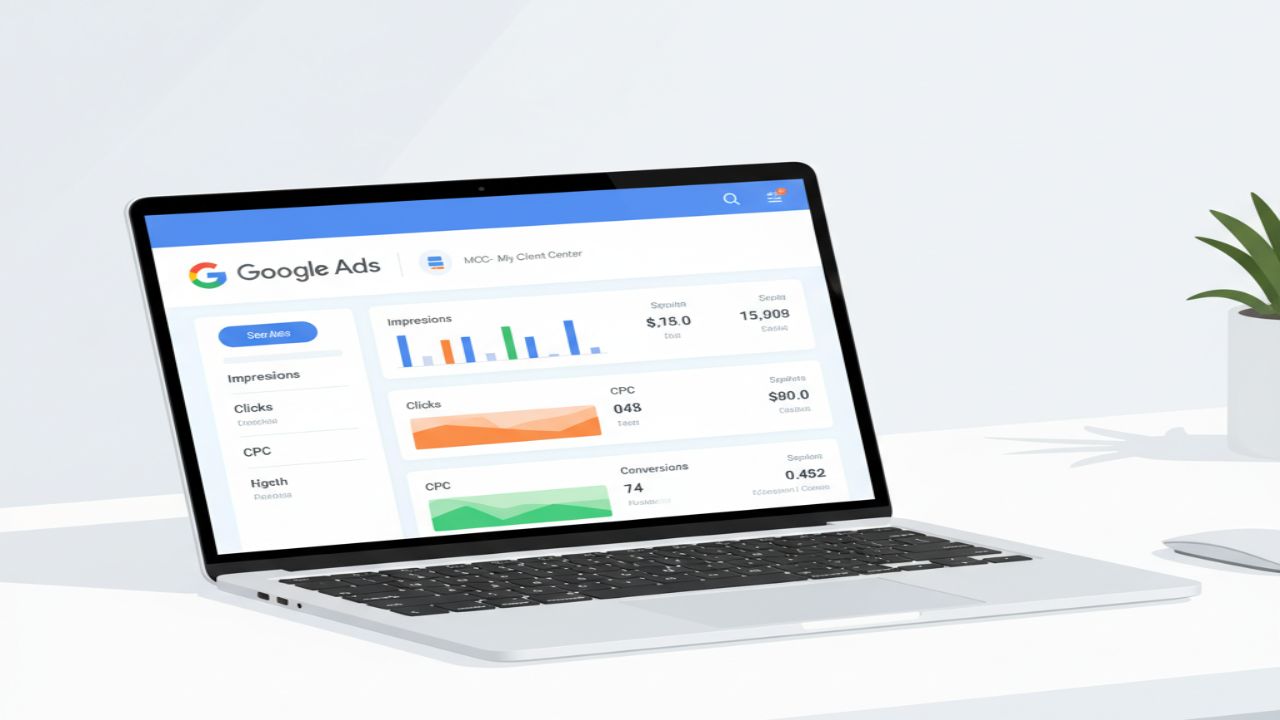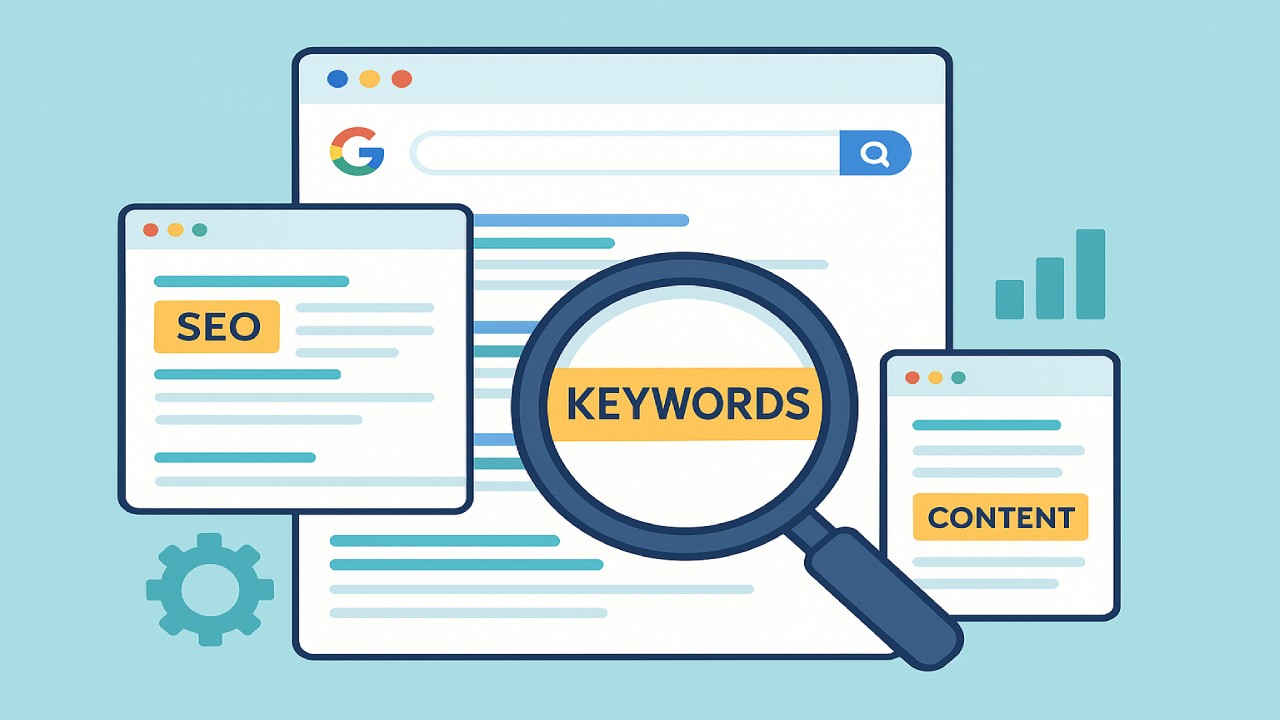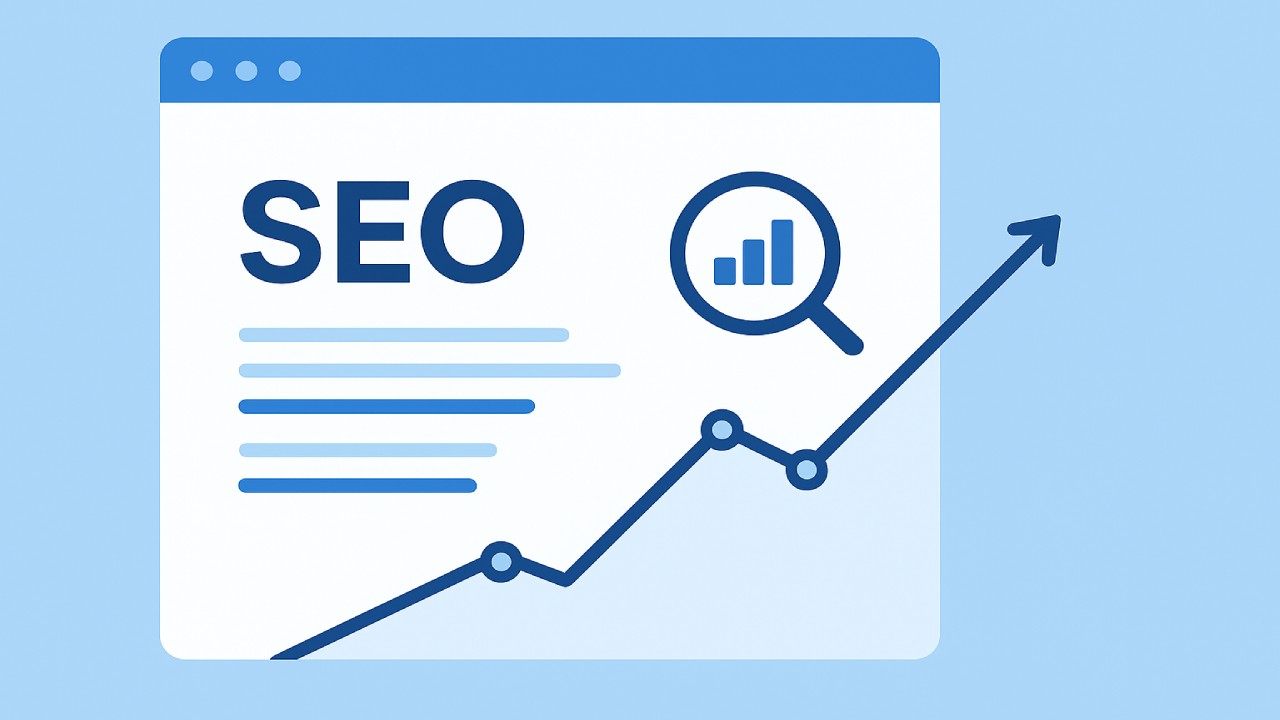Đối với các chuyên gia quảng cáo Google lâu năm, tài khoản MCC Google Ads là công cụ quen thuộc và cực kỳ quan trọng. Nhưng với những nhà quảng cáo mới hay khách hàng của Agency, khái niệm này vẫn còn khá mơ hồ. Bài viết này sẽ giúp bạn hiểu rõ tài khoản Google Ads MCC là gì, lợi ích mang lại, cũng như cách tạo và sử dụng tài khoản một cách chính xác.
1. Tài khoản Google MCC là gì?
Nếu bạn chưa biết thì MCC (My Client Center) hay còn gọi là Trung tâm khách hàng của tôi, là dạng tài khoản người quản lý trong Google Ads, tương tự như Facebook Business.
Chỉ với một tài khoản Google MCC, bạn có thể tạo và quản lý nhiều tài khoản con cùng lúc, giúp kiểm soát chiến dịch quảng cáo dễ dàng hơn, đồng thời tiết kiệm đáng kể thời gian và công sức.
2. Những lợi ích của khi sử dụng Google MCC Adwords
Việc sử dụng tài khoản quản lý Google MCC mang lại nhiều lợi ích nổi bật cho người dùng như:
Quản lý nhiều tài khoản quảng cáo trong cùng một nơi.
Thay vì phải đăng nhập, đăng xuất liên tục giữa các tài khoản Google Ads riêng lẻ, MCC cho phép bạn quản lý tất cả ở một giao diện trung tâm. Điều này đặc biệt hữu ích với Agency, freelancer hay doanh nghiệp có nhiều thương hiệu.
Tiết kiệm thời gian khi theo dõi và tối ưu chiến dịch.
MCC cung cấp bảng điều khiển tập trung, nơi bạn có thể xem nhanh tình trạng chiến dịch, ngân sách, hiệu suất của nhiều tài khoản. Nhờ đó, việc theo dõi, điều chỉnh quảng cáo và tối ưu chiến dịch trở nên nhanh chóng, không tốn thời gian thao tác rời rạc.
Dễ dàng phân quyền và chia sẻ quyền truy cập.
Bạn có thể mời nhiều người cùng tham gia quản lý một tài khoản MCC hoặc các tài khoản con bên trong, đồng thời tùy chỉnh mức độ truy cập (quản trị, chỉnh sửa, chỉ xem). Điều này đảm bảo tính linh hoạt, bảo mật và phù hợp với từng vai trò trong đội ngũ.
Hỗ trợ theo dõi hiệu suất tổng quan và chi tiết.
MCC cho phép xem báo cáo tổng hợp cho toàn bộ tài khoản, đồng thời vẫn có thể đi sâu vào từng tài khoản con để phân tích chi tiết. Nhờ vậy, người quản lý dễ dàng đánh giá bức tranh toàn cảnh và nhanh chóng nhận diện các tài khoản cần tối ưu.
Tối ưu quản lý ngân sách và thanh toán tập trung.
Thay vì phải quản lý nhiều phương thức thanh toán riêng lẻ, MCC có thể gom về một hóa đơn tổng (nếu được cấu hình), giúp doanh nghiệp dễ kiểm soát chi phí. Điều này không chỉ tiết kiệm thời gian kế toán mà còn giúp minh bạch hơn trong việc quản lý ngân sách quảng cáo.
Có thể bạn quan tâm: Zalo Ads là gì? Hướng dẫn chạy Zalo Ads hiệu quả 2025
3. Các bước tạo tài khoản Google MCC
Bước 1: Chuẩn bị tài khoản Gmail
- Trước hết, bạn cần có một tài khoản Gmail để đăng nhập.
- Nếu chưa có, hãy truy cập https://accounts.google.com/signup để tạo mới.
Bước 2: Truy cập trang đăng ký Google Ads MCC
- Vào liên kết chính thức: https://ads.google.com/home/tools/manager-accounts/
- Nhấn vào nút Tạo tài khoản người quản lý.
Bước 3: Đăng nhập bằng Gmail
- Sử dụng tài khoản Gmail vừa chuẩn bị để đăng nhập.
- Google sẽ yêu cầu xác minh thông tin cơ bản trước khi tạo.
Bước 4: Điền thông tin tài khoản MCC
- Tên tài khoản: Nhập tên mà bạn muốn hiển thị (ví dụ: Tên Agency hoặc Tên công ty).
- Quốc gia: Chọn quốc gia của bạn.
- Múi giờ: Lưu ý chọn đúng múi giờ để việc báo cáo và chạy quảng cáo chính xác.
- Loại tiền tệ: Chọn đơn vị tiền tệ bạn sử dụng để thanh toán quảng cáo.
Bước 5: Xác nhận và hoàn tất
- Kiểm tra lại toàn bộ thông tin.
- Nhấn Gửi để hoàn tất tạo tài khoản Google Ads MCC.
Bước 6: Bắt đầu quản lý tài khoản con
- Sau khi tạo thành công, bạn có thể:
- Liên kết tài khoản Google Ads có sẵn bằng cách gửi lời mời từ MCC.
- Tạo tài khoản con mới trực tiếp trong MCC để chạy quảng cáo.
4. Hướng dẫn liên kết tài khoản Google Ads hiện có vào MCC
Bước 1: Đăng nhập vào tài khoản MCC
- Truy cập Google Ads MCC và đăng nhập bằng tài khoản quản lý của bạn.
Bước 2: Chọn mục “Tài khoản”
- Trong giao diện MCC, ở thanh menu bên trái, nhấn vào “Tài khoản” (Accounts).
- Tại đây bạn sẽ thấy danh sách các tài khoản con (nếu đã có).
Bước 3: Nhấn “+” để thêm tài khoản mới
- Ở phần trên cùng, nhấn biểu tượng dấu cộng (+) → chọn Liên kết tài khoản hiện có (Link existing account).
Bước 4: Nhập ID khách hàng Google Ads
- Lấy ID khách hàng (Customer ID) của tài khoản Google Ads cần liên kết (ID có dạng xxx-xxx-xxxx, hiển thị ở góc phải màn hình khi bạn đăng nhập vào tài khoản đó).
- Dán ID này vào ô yêu cầu và nhấn Gửi yêu cầu liên kết.
Bước 5: Chủ tài khoản Google Ads chấp nhận lời mời
- Chủ sở hữu tài khoản Google Ads hiện có sẽ nhận được thông báo trong phần “Quyền truy cập và bảo mật” (Access & Security).
- Họ cần nhấn Chấp nhận để hoàn tất việc liên kết.
Bước 6: Quản lý tài khoản từ MCC
- Sau khi được chấp nhận, tài khoản Google Ads sẽ hiển thị trong danh sách MCC.
- Bạn có thể theo dõi, quản lý chiến dịch, cài đặt ngân sách và báo cáo trực tiếp từ tài khoản quản lý.
Đọc thêm: Nuôi Tài Khoản TikTok Automation An Toàn, Tránh Checkpoint
5. Những điều cần lưu ý khi sử dụng Google MCC
Tài khoản MCC chỉ đóng vai trò là tài khoản quản lý, giúp bạn theo dõi và điều hành nhiều tài khoản Google Ads (của chính bạn hoặc khách hàng) tại một nơi duy nhất. MCC không mang lại thêm bất kỳ ưu đãi hay đặc quyền nào về chính sách quảng cáo so với tài khoản Google Ads thông thường, vì vậy người dùng vẫn phải tuân thủ đầy đủ quy định từ Google.
Nếu một tài khoản con trong MCC vi phạm chính sách quảng cáo, vi phạm đó chỉ ảnh hưởng đến tài khoản con đó, không tác động trực tiếp đến MCC hay các tài khoản khác. Tuy nhiên, nếu nhiều tài khoản con trong cùng một MCC liên tục vi phạm mà không được xử lý kịp thời, MCC có thể bị Google đánh giá là có hành vi rủi ro và dẫn đến nguy cơ bị tạm ngưng quảng cáo. Do đó, khi sử dụng MCC, người quản lý cần thường xuyên kiểm tra, xử lý ngay các vi phạm để đảm bảo an toàn cho toàn bộ hệ thống tài khoản.
6. Lời kết
Qua bài viết này, bạn đã nắm được khái niệm về tài khoản Google MCC, những lợi ích nổi bật khi sử dụng, cách tạo mới cũng như cách liên kết tài khoản Google Ads sẵn có vào MCC. Hy vọng những thông tin này sẽ giúp bạn quản lý quảng cáo hiệu quả và tiết kiệm thời gian hơn. Nếu trong quá trình thực hiện còn thắc mắc, bạn có thể để lại bình luận bên dưới, mình sẽ hỗ trợ trong khả năng của mình. Chúc bạn áp dụng thành công!